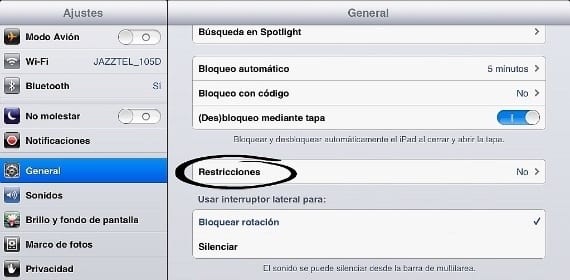
IPad, tüm aile için bir cihazdır. İPhone ile olabileceklerin aksine, bir evde herkesin onu kullanması normaldir ve bunun da bazı tehlikeleri vardır. İlk kez tüm dağınık uygulamaları bulmanız, hatta silinmiş bile değilsiniz ya da küçük olanı yaşına uygun olmayan bir şey oynarken bulmanız değil, bir düşünün. GTA kötülük şehri ve evin genç adamı alır. Bu durumlar için jailbreak yapmadıysak iOS ayarlarında gelen Kısıtlamalar var, tam bir çözüm değiller ama sizi tuhaf baş ağrısından kurtarabilirler.
Ayarlar> Genel> Kısıtlamalar'a gidip bunları etkinleştirmeliyiz. Bizden tekrar etmemiz gereken 4 basamaklı bir şifre isteyecektir. Unutmayın çünkü onları devre dışı bırakmak için buna ihtiyacınız olacak Ne zaman isterseniz, sık kullandığınız bir anahtar olsa iyi olur.
Onları etkinleştirdikten sonra neye izin vereceğinizi ve neye izin vermeyeceğinizi seçebilirsiniz. "Mavi" olana izin verildiğini ve "beyaz içinde" olana izin verilmediğini unutmayın. Uygulama yüklemek veya kaldırmaktan, iTunes'a, kameraya veya FaceTime'a erişmek, Siri'yi kullanmak veya açık bir dile izin vermek gibi seçenekler çoktur.
Ayrıca şunları da yapabilirsiniz filmleri kısıtla, hangi yaşa kadar üremelerine izin verileceğini seçme. O yaşın üzerindeki yetişkinler için uygun olanlar silinmemiş olsalar da iPad kütüphanesinden kaybolacaklar, kısıtlamayı kaldırdığınızda tekrar görünecekler. İPad'imizde Walking Dead bölümleri olan bizler için çok kullanışlı.
Kısıtlamanıza izin verdiği tüm seçeneklere göz atabilir ve beğeninize bırakabilirsiniz. Kısıtlamaların artık geçerli olmasını istemediğinizde, Ayarlar> Genel> Kısıtlamalar'a geri dönün ve bunları devre dışı bırakın, başında koyduğunuz anahtarı tekrar girmek. Uygulamaları kısıtlarsanız, tramplenizden kaybolacaklarını, ancak kaldırılmayacaklarını, tekrar izin verdiğinizde tekrar görüneceklerini unutmayın; bu nedenle, AppStore'a sahip olmadığınızı görürseniz panik yapmayın.
Örneğin, Safari ve FaceTime'ı kısıtladım ve iPad yuvamdan kayboldular. Başta söylediğim gibi, mükemmel çözüm değilve aynı zamanda bir kusuru var ve bu sizin kısıtladığınız uygulama ve kayboluyor, tekrar izin verdiğinizde, sahip olduğunuz yerin dışında beliriyor, eski konumuna saygı göstermiyor. İyileştirecek başka bir şey de, kısıtlamaları bir zamandan diğerine hatırlamaması, her etkinleştirdiğinizde bunları tek tek manuel olarak seçmeniz gerektiğidir.
Daha fazla bilgi - Grand Theft Auto: iOS için Vice City, 80'lere geri dön.

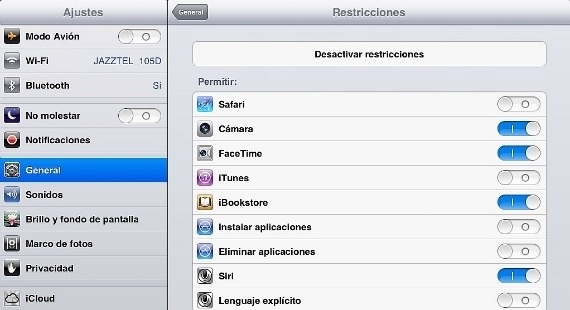
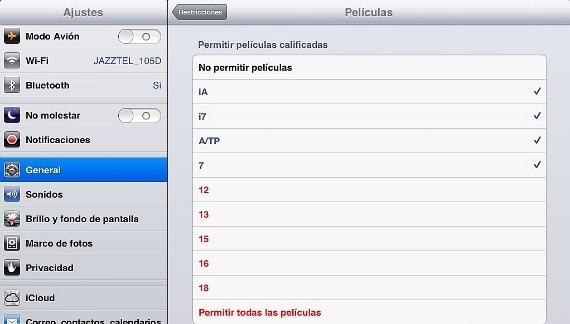
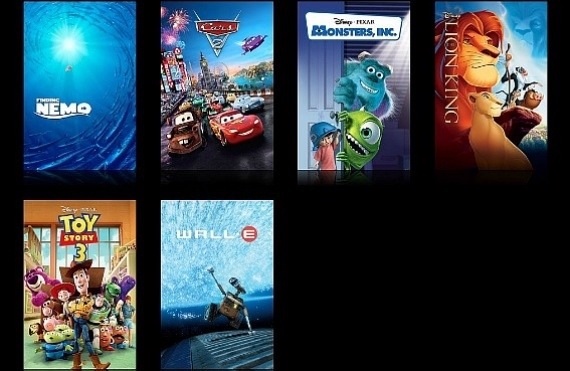
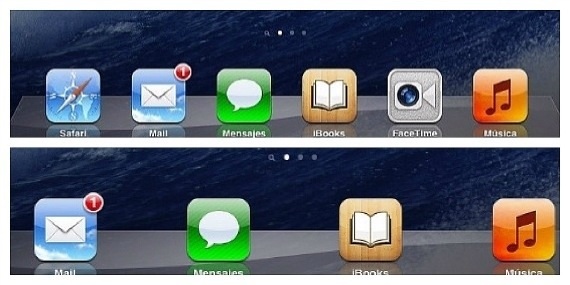

Bunu zaten biliyordum ve çok iyi, ancak erişim kodunu kısıtlamaları nasıl değiştirebilirim ???
Devre dışı bırakın ve yeniden etkinleştirin
Satın almadığım şeyler için ücretlendirilmekten nasıl kaçınabilirim?
Bana uymayan bir şey alıyorlar, ne yapayım ???
Bir aydan daha uzun bir süre önce iptal ettiğim bir abonelik için kredi kartımdan ücret alıyorlar, yarım elmam deniyor, lütfen bana yardım edin. Teşekkürler
Merhaba, uzun zaman öncesine dayanan bu bilgiyi yeni gördüm ve tarihi göremediğim için bana geri ödemeyi kabul ettikleri paranın zaten hesabıma yatırılıp aktarılmadığını kontrol edemiyorum.
Onlardan onaylamalarını istemek veya doğrulamak için bana geri ödeme tarihi vermek istedim
İlginize minnettarım!
Lucilla